- 大小:147.95 MB
- 语言:简体中文
- 授权:免费软件
- 类别:驱动相关
- 下载:次
- 更新:2021-07-09
- 支持系统:WinAll、Win10、Win7、WinXP
- 安全检测: 360安全卫士 360杀毒 电脑管家
- 星级评价 :
- 软件介绍
- 人气下载
- 下载地址
- 网友评论
MX MASTER 2S驱动是罗技推出的一款鼠标增强软件,通过该软件可以让用户使用手势按钮来重现触摸板手势,具备设置鼠标按钮和按键分配、光标和滚轮速度等多种功能,有效提高操作效率,让鼠标功能得到最大化。
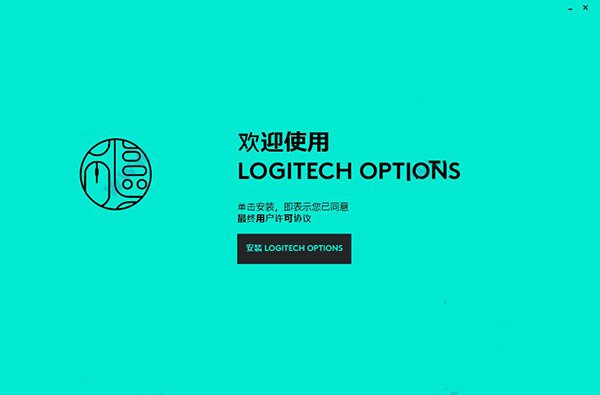
软件特点
1、按钮和按键自定义
设置按钮和按键分配、光标和滚轮速度等。
2、手势按钮
使用手势按钮来重现触摸板手势,提高您的生产力。
3、应用程序特定设置
将按钮设为执行特定任务
4、通知和状态
显示设备特定状态和通知,便于您了解设备发生的状况。
5、LOGITECH DUOLINK
使用键盘增加鼠标的功能。
6、罗技 FLOW
将您的光标移动到屏幕边缘就能自动在计算机间切换 - 并传送文本、图像、文件。
功能介绍
1、速度适应性滚轮
如果开启 SmartShift™,速度适应滚轮会根据您的触摸在两种滚动模式之间自动切换。
逐击(分段)模式 — 精确浏览条目和列表的理想选择。
超快(自由转动)模式 — 几乎无摩擦的转动,让您可以快速浏览长篇文档和网页。
2、开启 SmartShift
在“指向和滚动”选项卡的“SmartShift”下拉菜单中选择启用。
从“SmartShift”下拉菜单中选择“禁用”即可关闭 SmartShift。
关闭 SmartShift 后,快速转动滚轮或减缓滚轮转速都不会对滚轮当前的滚动模式产生任何影响。
3、手动切换模式
无论 SmartShift 是否开启,您都可以按模式切换按钮来手动切换两种模式。
默认设置下,模式切换功能被分配给鼠标顶部的按钮。 (可在“鼠标”选项卡中查看当前按钮的分配。)
4、设置固定滚轮模式
如果您喜欢使用其中一种模式,可将滚轮固定设置为逐击(分段)或超快(自由转动)模式。
在“点击与滚动”选项卡的“固定滚轮模式”下拉菜单中选择“分段”或“自由转动”。
5、重要信息!
只有在 SmartShift 关闭且未给 MX Master 的任何按钮分配模式切换功能的情况下才可以固定滚轮模式。
要开启固定滚轮模式:
从“SmartShift”下拉菜单中选择禁用。
在“鼠标”选项卡中,单击高亮显示的模式切换按钮,并选择除模式切换外的一种操作。
6、拇指轮
拇指轻轻一拨,即可实现左右滚动。
横向滚动:
将拇指轮向上滚(向右滚动)或向下滚(向左滚动)
安装 Logitech Options 软件来扩展拇指轮的功能:
调换滚动方向
再现触摸屏式的手势
调整滚动速度和分辨率
切换应用程序
在多个全屏应用之间滑动(仅限 Mac)
在多个全屏应用之间切换(仅限 Windows 8)
放大缩小
调整音量
控制屏幕亮度
显示通知(仅限 Mac)









